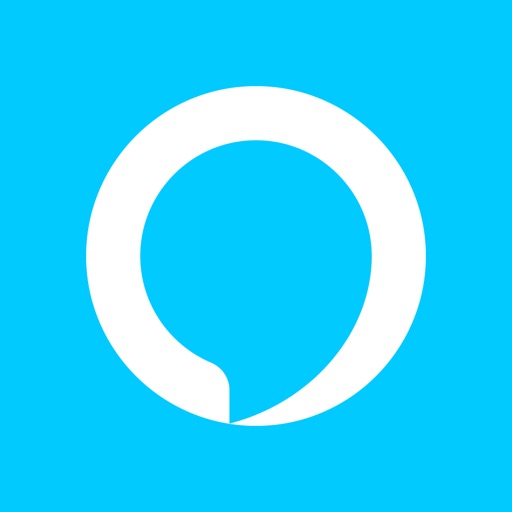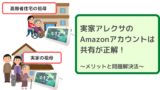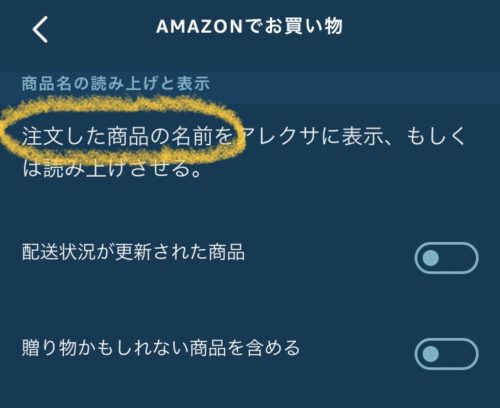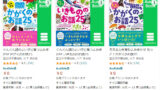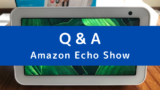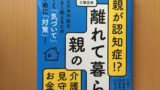【完全版】EchoShowで実家とテレビ電話&高齢者の見守り設定と活用方法を解説
 Amazon
Amazon
2020.09.04
AmazonのEcho Showシリーズはカメラと画面がついたスマートスピーカーです。
Amazon Echo Showは「呼びかけ」という機能をつかって、相手が応答操作をしなくても自動的に通話を開始できます。
一方的にテレビ電話がスタートできるので、スマホ操作が苦手な高齢者や子どもとのビデオ通話におすすめです。
実家へ帰省ができない3年間、すっかりテレビ電話やオンライン帰省に慣れてしまったご家族にEcho Showを贈って、もっと簡単にビデオ通話する方法をご紹介します。
Echo Showできること
① 実家の電源につなぐだけで、テレビ電話がはじめられる
② スマホで実家のEcho Showを操作したり、見守りができる
さらに、Amazonの関連サービスで音楽を楽しんだり、写真を表示させたりとテレビ電話のほかの楽しみ方もあるのでぜひ設定して喜ばせちゃいましょう!
Amazon Echo Showでテレビ電話で家族と話す方法を徹底解説します。
アレクサだから出来ること
私は実家に画面付きAmazon Echoをプレゼントして家族とテレビ電話したり、高齢(要介護1)の祖母を見守るカメラとして活用したりしています。
GoogleやLINEもスマートスピーカー製品を発売していますが、AmazonのEcho Showシリーズだけにできるポイントは3つです。
「呼びかけ」応答操作なしでテレビ電話をスタート
スマホの扱いに慣れている人なら、LINEの無料通話やFaceTimeで話せるでしょう。
しかしIT機器が苦手な人や、そもそもスマホを持たない人にはテレビ電話のハードルは高いものです。
アレクサなら簡単に顔をみてテレビ電話で話す環境が完成します。
さらにAmazon Echo Show独自の「呼びかけ」という機能を使うと、Echo Show側で応答操作をしなくても「一方的に」ビデオ通話がスタートできます。
「Alexaアプリ」で遠隔操作&履歴チェック
あなたのスマホに「Alexaアプリ」をダウンロードして実家のEcho Showを登録しておけば、離れた場所からもスマホでEchoの設定を変更したり利用状況を確認したりできます。
またAlexaアプリからEcho Showで表示する写真を追加・変更できるので、アレクサを通じた家族とのコミュニケーションの用途もひろがります。
「スキル」追加とAmazonサービス連携
スマホにアプリを追加するように、Amazon Echoには「スキル」を追加して出来る事が増えます。radikoでラジオ放送を聴いたり、ピカチュウを呼んだり、日経新聞のダイジェストが聴けたりします。
またAmazonの関連サービスをアレクサやEchoにひもづけすると音楽や写真、動画映像も楽しめます。とくにAmazon Photosと連携してEcho Showに好きな写真をスライドショー表示すると大好評です。
参考記事 【設定手順】Echo Showで写真スライドショー表示!デジタルフォトフレーム化する方法
最近の実家のブームはAmazon Music Unlimitedと連携したカラオケ大会です。
画面に歌詞を表示しながら曲を再生してます。
参考記事 アレクサとカラオケ大会⁉ AmazonMusicはEchoで家族と楽しむ!
テレビ電話に必要なもの:Echo ShowとWiFi
アレクサでテレビ電話をかけるには、Amazon Echo ShowとWiFi(インターネット環境)が必要です。
あなたが実家に行って設定してあげることができないなら、Echo ShowとポケットWiFiを用意して「設定完了」してから実家へ送りましょう。
帰省できなくても、設定されたEcho ShowとポケットWiFiをコンセントに挿して電源を入れるだけ(ここは電話でサポートしてあげる)すればセッティング可能です。
参考サービス  端末実質0円の楽天モバイルポケットWiFi
端末実質0円の楽天モバイルポケットWiFi
参考サービス インターネットが要らない介護用見守りカメラ【みまもりCUBE】 
Echo Showは画面が大きいほうが喜ばれる
カメラ&スクリーン付きのEcho Showは4種類です。(2023年7月現在)
Echo Showは画面サイズが4つ。
価格は画面サイズと比例して高くなります。
発売年やスピーカー性能も違いますが、テレビ電話+電子写真立てにするなら「画面のサイズと価格のバランス」で選んでOKです。
▲いちばん新しい(2021年3月発売)Echo Show 10はスクリーンサイズが大きい上に、自動的に向きを変える「追いかけるスクリーン」です。
設置場所さえ許せば、アレクサがこっちを向いてくれるので操作しやすい。スピーカーも高音質なので音楽を楽しむ人にも向いています。▲「家族とテレビ電話」が目的なら新型 Echo Show 8がおすすめです。
性能アップしたカメラと自動フレーミングでテレビ電話がもっと快適になりました。画面サイズと価格のバランスに優れたスマートスピーカーです。
※ ビデオ通話するなら角度調節スタンドを忘れずに。▲初めてスクリーン付きAmazon Echoを試してみるならEcho Show5が最適です。
コンパクトで画面が小さい(5インチ、スマホのスクリーンくらい)ので価格が安くお手頃で、最悪使いこなせなくてもカッコいい置時計になります。
※ こちらも角度調節スタンドでストレスフリーに
角度調節スタンドを忘れずに!(しつこい
Echo Show5とEchoShow8は「角度調節スタンド」を必ず購入しましょう!
単体では上下の角度が変更できず、ビデオ通話時に不便です。
スタンドに乗せて設置すれば、テレビ通話のとき「カメラに映りに行く」必要がなくなり、見守りする際も目的の場所がちゃんと見えます。
▼私が使っているスタンドおすすめです
実家でも自室でも使っているのはこちらのスタンド。
Echo Show5と8共通で使えて純正スタンドより安く、色も2色展開。
マグネット式でしっかり安定します。
【ブラック】Echo Show5 / Echo Show8 共通
【ホワイト】Echo Show5 / Echo Show8 共通
2020年9月に発表されて、2021年3月にようやく販売開始されたEcho Show10は本体だけで首振りができるので角度調節スタンド不要です。
自動でスクリーンが左右に回転し、呼びかけた人の方を向いてくれるので「AIスピーカーと話している感じ」がリアルに体験できます。
▼充電式スタンドで通話時だけ移動する
Echo Showは常に電源が必要ですが、充電式スタンドを使うとコードレスで持ち運べます。
ビデオ通話の時だけテーブルに移動して近づいて話すのに便利です。
ブラック/ホワイト2色展開。満充電で約1日利用可能。角度調節もOK
ペットカメラとして使う場合には、充電式でコードが無いほうが安心です。
外出時に屋外が映る場所へ移動して簡易的な防犯カメラにもなります。
WiFi環境を用意する
すでに実家のインターネット環境が使える場合でも、WiFi設定&アレクサへの登録操作に不安がある場合は新規にWiFiを契約してEcho Showとセットで贈ることを強くおすすめします。
あなたの家でEcho Showの設定を済ませても、
アレクサは、接続するインターネットが変わると「Amazonアカウント情報の再入力」など追加の設定操作が必要になります。
「ビデオ通話で話そう!」とEcho Showをプレゼントしたのに、「WiFi設定の変更」が原因で困っている人が多いです。
ビデオ通話で話そう!とEcho Showをプレゼントしたのに「WiFi設定の変更」が原因で困っている人がとても多いです。
すでにインターネット環境のある実家などへEcho Showを送る人も、利用する場所で初期設定ができないならポケットWiFiも一緒に用意してください。
おすすめ:楽天モバイルポケットWiFi
私が実家に送ったのは、楽天モバイルの Rakuten WiFi Pocket です。
Rakuten WiFi Pocket です。
ポケットWiFi端末が実質0円で、初期費用なし&契約期間の縛りもなしで手軽です。
公式サイト  Rakuten WiFi Pocket 2 本体価格実質0円キャンペーン
Rakuten WiFi Pocket 2 本体価格実質0円キャンペーン
▲詳しくは公式サイトを見てほしいのですが、どんなに使っても通信料が2,980円/月(税込み3,278円)なので祖母のガラケー代より安いです。
実際はアレクサでテレビ電話するだけなので、毎月の料金は980円(税込1,078円/月通信量3GB未満)に収まっています。
ネットがいらない見守りカメラ:みまもりCUBE
3つの機能(インターネット接続、カメラ、スピーカー)が1台でOKなので本体をコンセントにさすだけです。
いろいろ設定するのが面倒、手軽にカメラ通話を試したいという人にぴったりです。


公式サイト インターネットが要らない介護用見守りカメラ【みまもりCUBE】 
介護用に開発されたので見守り機能が優秀です。
✅動作を検知してメールでお知らせ
✅夜間暗視モードで暗い場所もOK
✅介護保険が適用される(要介護2以上)
買い切りではなく月額3,900円(税込み4,290円)からのレンタル契約なので、継続してサポートが受けられるのも心強いです。
お試しモニターとして30日間、税込2,860円で体験できるキャンペーンがあります。
モニター期間中のキャンセルは無料なので、ぜひ試してみてください。
30日間お試しモニターの詳細をみる お試しモニターとして30日間2,860円(税込)で体験できるキャンペーンをぜひ利用してください。
お試しモニターとして30日間2,860円(税込)で体験できるキャンペーンをぜひ利用してください。
Echo ShowとAlexaアプリの設定
あなたのスマホにAlexaアプリをダウンロードし、実家用Echo Showを「デバイス」に登録します。
ここがポイント!
あなたのスマホのAlexaアプリで、実家のEcho Showを操作・設定しましょう。
Alexaアプリを設定する
スマホのAlexaアプリを設定します。
スマホアプリからも実家のEcho Showに連絡できるようになるので、外出先からでもあなたの手元にEcho Showが無くてもテレビ電話できます。
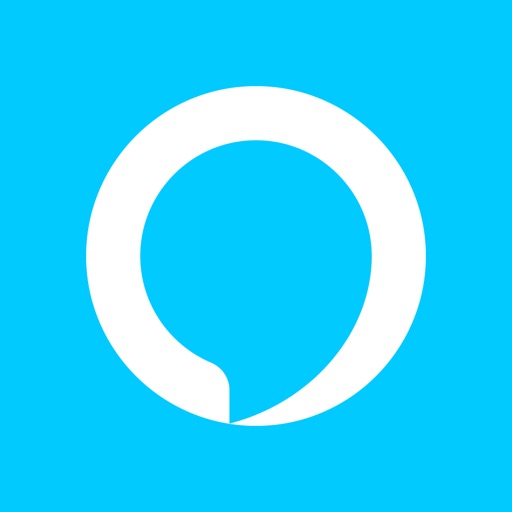
Amazon Alexa
開発元:AMZN Mobile LLC
無料
- Amazonアカウントの登録
基本的に、あなたのAmazonアカウントで登録してOK
- 電話番号の認証
スマホでSMS認証が必要です。
- アドレス帳は同期不要
Alexaアプリがスマホの電話帳にアクセスを求めますが、拒否してOKです。
手動でアレクサで電話したい相手だけ登録できます。
どのAmazonアカウントで登録するか?悩んだらこちらも参考にしてください。
Echo Showを設定する
Echo Showを起動して、Wi-FiとAmazonアカウントを入力します。
- Wi-Fiの登録
準備した実家用WiFiに接続し、パスワードを入力します。
※ 接続するWiFiが変わると再度入力が必要です。
- Amazonアカウントの登録
スマホAlexaアプリと同じAmazonアカウントを登録します。
ここまで設定できれば、以下の項目はスマホのAlexaアプリから設定できます。
- コール・メッセージの有効化
「コミュニケーション」から電話機能を有効化します。
- 「呼びかけ」の有効化
「コミュニケーション」から呼びかけをオンにします。
- 買い物機能の停止
トラブル防止のため「音声ショッピング」機能はOFFにします。
「その他」⇒「設定」⇒「アカウントの設定」から変更可。
- 買い物した商品の情報を隠す
あなたが購入した商品をEcho Showに通知させないように設定します。
「その他」⇒「通知」⇒「Amazonでお買い物」から変更。
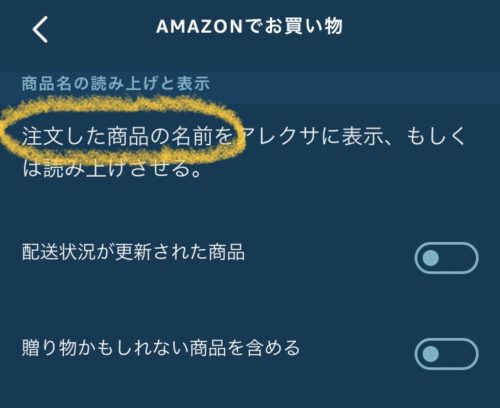
※ アレクサアプリの操作画面は随時アップデートされます。
最新の操作方法はAmazonのヘルプ&カスタマーサービスを参照してください。
Echo ShowとAlexaアプリを連携する
スマホAlexaアプリの「ホームデバイス」に、実家のEcho Showを追加します。
これでAlexaアプリとEcho Showの連携が完了し、あなたのスマホから実家Echoの設定が可能になります。
ホームデバイスに登録するとあなたのスマホ(Alexaアプリ)が親機、実家のEcho Showが子機の関係になりAlexaアプリから実家のEcho Showが設定&操作できるようになります。

実家の家族がEcho Showの操作に不安があっても、あなたのスマホから操作できたり利用状況の確認できる(アレクサとの会話履歴が見られる)のは他のスマートスピーカーに無いAmazon Echoのメリットです。
スマホのAlexaアプリとEcho Showの関係については以下の記事で解説しています。1つのAmazonアカウントを実家と共有するメリットは多いです。
Amazonサービスとスキルを追加する
Amazonのサービスと連携したり、Alexaのスキルを追加するとテレビ電話以外にいろいろ楽しめます。
Amazonのサービスと連携する
- 写真を楽しもう! おすすめ
Alexaアプリの「デバイスの設定」から背景写真を追加できます。
Amazon Photosから写真の共有・管理もできます。
- 聴く読書はいかがですか?
本を朗読してくれるAudibleと連携すると、耳から読書できます。
老眼でも、司馬遼太郎シリーズが楽しめると好評です。
- 映像を楽しむ
プライムビデオを見たり、YouTubeの再生もできます。
※ ビデオの再生にはAmazonプライム登録が必要です。
Amazonプライムメンバーが便利
Echo Showに登録したAmazonアカウントでAmazonプライムメンバーになると、上記のサービスがより便利に楽しめます。
月額500円、または年会費4,900円で上記の特典が受けられるので、1つずつサービス加入するよりもお得です。
いちばん嬉しいのはAmazon Photosで写真が無制限に保存できることです。
スマホの容量が節約できるし、子供の写真フォルダを実家のEchoShowに連携してどんどん送っています。
※ 類似サービスの「Googleフォト」は2021年5月末でバックアップ容量無制限サービスを終了しました。
Alexaスキルを追加する
アレクサの「スキル」は、スマートフォンの「アプリ」のような機能です。スキルを追加することでアレクサの出来ること楽しめることが増えます。
公式サイト Alexaスキル一覧
実家のアレクサに追加しているスキルからおすすめを紹介します。

 radiko.jp
radiko.jp
ラジオが聴けるサービスです。

 カラオケJOYSOUND
カラオケJOYSOUND
無料で家にいながらカラオケができます。
人気楽曲を中心に450曲、ラインナップが絶妙。
 DELISH KITCHENの簡単レシピ検索
DELISH KITCHENの簡単レシピ検索
レシピ検索して、作り方は動画でチェックできます。

 NHKニュース
NHKニュース
「アレクサ、今日のニュースは?」
スキルじゃないけど「アレクサ、ラジオ体操第一を流して」もお気に入りです。
実家へ送る時のアドバイス
Echo Showの設定とAlexaアプリ連携が完了しました!お疲れさまでした。
連携設定が完了したら、いよいよ実家へ送りましょう!
【実家へ送るもの】
1. Echo Show本体
2. 角度調節スタンド
3. ポケットWi-Fi
Echo Showを設置してほしい場所について、メモに入れておくといいですね。
「届いたら連絡して!」もいいかもしれません。
設置先はテレビ横やリビングなど、固定電話と同じ感覚で電話できる場所に置くのがおおすすめです。家族が長時間過ごす場所のほうが「呼びかけ」機能での見守りも活躍します。
ふせんとペンを同梱しておいて「私はアレクサです」など書いて貼ってもらうのもおすすめです。
・「アレクサ、今日は何曜日?」
・「アレクサ、明日の天気は?」
・「アレクサ、ピカチュウを呼んで」
・「アレクサ、80年代のヒット曲をかけて」
Alexaアプリの使い方・できること
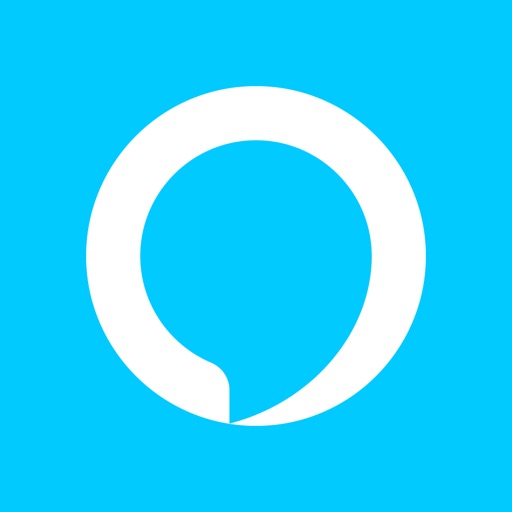
Amazon Alexa
開発元:AMZN Mobile LLC
無料
- 「コール」で電話をかける
- 「呼びかけ」する
ホームデバイスに登録したEcho Showに「呼びかけ」すれば、応答操作なしで一方にテレビ電話が開始されます。
- 音量を調節する
変なところを触ってミュートされてたりまします。
- アレクサの利用履歴を確認する
「アクティビティ」でアレクサが認識した音声の録音が確認できます。
録音された音声はアプリから削除可能。
- 背景写真の追加
Alexaアプリでも、Amazon Photosからも追加・編集できます。
「呼びかけ」と「アクティビティ」機能で、実家家族の見守りができます。
さいごに<Q&A>
最後までお読みいただきありがとうございます。
このページに書ききれなかったEcho Showを使っていて調べた疑問や情報は、以下の記事に置いておきます。Q&A形式で随時更新予定です。
こちらのページで解決しない場合は「スマートホームコンサルタント  」に直接質問できます。
」に直接質問できます。
相談だけなら無料です。お気軽にお尋ねください。
【相談無料】自宅にアレクサ30台設置のアドバイザーに質問する 


ここまで読んでいるあなたは、きっと家族思いの方だと思います。
優しいあなたにぜひ手に取っていただきたい本があります。
タイトルには「離れて暮らす」「認知症」の言葉がありますが、同居であっても高齢の家族がいるすべての方に役立つ内容です。
「介護」と聞くと、「まだまだ。。。」と考えがちですが、いざ!必要になった時には何から始めてよいか分からないものです。制度や補助など、知らないと使えないポイントも多く、自分から動かないと誰も助けてくれません。
介護を縁遠く考えている人にこそ、必ず役立つ情報だらけの本です。
私も、とても勇気づけられました。
2020年からの不安な状況が改善し、家族を思うみなさんの気持ちが少しでも早く軽くなりますように!
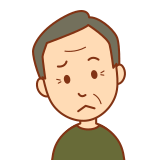
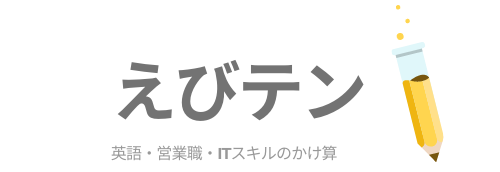








![YiOne For Echo Show 5/Show 8/ Echo Show 5[第2世代]/Show 8[第2世代]専用 スタンド 360°水平回転角度調節...](https://m.media-amazon.com/images/I/41yar46c3yL._SL500_.jpg)
![YiOne For Echo Show 5/Show 8/ Echo Show 5[第2世代]/Show 8[第2世代]専用 スタンド 360°水平回転角度調節...](https://m.media-amazon.com/images/I/41GFz-WNplL._SL500_.jpg)